Создание исключений – Инструкция по эксплуатации Satel ACCO-KP-PS
Страница 46
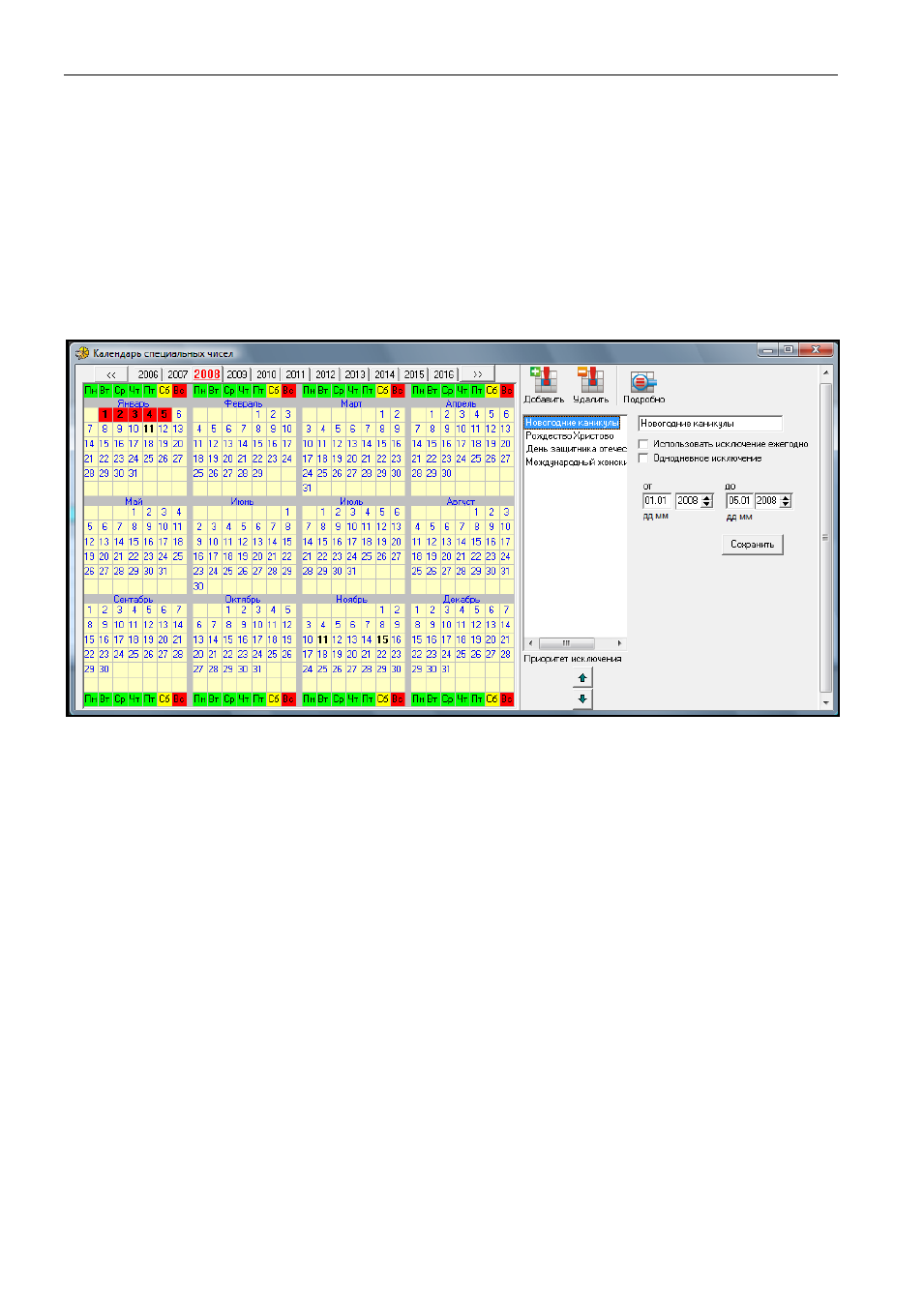
SATEL
ACCO
44
6.
Определите параметры временной зоны (интервал, во время которого
пользователю разрешается доступ). Если необходимо, добавьте очередные
временные зоны, кликнув по кнопке Д
ОБАВИТЬ
ВР
.
ЗОНУ
.
7.
Если необходимо, создайте очередные суточные расписания.
8.
Назначьте суточные расписания выбранным дням недели в недельном расписании.
9.
Запишите созданное расписание в модуль / модули, кликнув по кнопке З
АПИСЬ
.
6.6.2
Создание исключений
1.
Кликните по кнопке И
СКЛЮЧЕНИЯ
, доступной в окне Р
АСПИСАНИЯ ДОСТУПА
(
см.: рис. 31). Откроется окно К
АЛЕНДАРЬ СПЕЦИАЛЬНЫХ ЧИСЕЛ
(
см.: рис. 32).
Рис. 32. Окно с календарем специальных чисел.
2.
Кликните по кнопке Д
ОБАВИТЬ
.
В списке появляется новое исключение.
3.
Назначьте наименование созданному исключению.
4.
С помощью соответствующей опции определите, должно ли это исключение
действовать ежегодно или нет.
5.
С помощью соответствующей опции определите, должно ли исключение
действовать один день или в течение интервала времени.
6.
В соответствии с тем, что Вы определили ранее, определите дату для исключения
или начальную и конечную дату исключения.
7.
Кликните по кнопке С
ОХРАНИТЬ
,
чтобы завершить процедуру программирования дня
/
периода исключения.
8.
Кликните по кнопке П
ОДРОБНО
.
Откроется окно И
СКЛЮЧЕНИЯ ПОДРОБНО
.
9.
Кликните по кнопке Д
ОБАВИТЬ РАСПИСАНИЕ
.
В списке появится суточное расписание
для исключения. Одновременно для расписания будет создана временная зона.
10.
Назначьте название созданному расписанию.
11.
Настройте параметры временной зоны исключения (с какого и по какое время
должен быть разрешен доступ пользователю). В случае необходимости добавьте
очередные временные зоны, кликнув по кнопке Д
ОБАВИТЬ ВР
.
ЗОНУ
.
12.
В случае необходимости создайте больше суточных расписаний исключений.